İlan
Netflix harika bir hizmettir, ancak Windows 8'deki kullanıcıların keyfini çıkarmak için birden fazla seçeneği vardır. Modern tarzda Windows 8 uygulaması veya tarayıcıda erişilebilen masaüstü sürümü ile devam etmeli misiniz?
Her ikisinin de artıları ve eksileri var. Çoğunlukla, Windows 8 uygulaması, Netflix'in masaüstünde daha basit ve basit bir sürümü olacak ve dokunmatik ekran için daha iyi düğmeler olacak. Öte yandan Web sürümünde daha fazla özellik ve seçenek vardır, ancak estetik açıdan hoş değildir ve dokunmatik ekranla gezinmek zordur.
Windows 8 çalıştırıyorsanız, dokunmatik ekranın var Windows 8 Bilgisayara Dokunmanın 5 YoluWindows 8'in Başlangıç ekranı ve "Modern" uygulamalar, dokunmatik olmayan bir bilgisayarda kullanmak için garip hissedebilir, ancak dokunmatik bir PC ile eşleştirildiğinde gerçekten mantıklı olmaya başlarlar. Gitmeye hazır değilseniz ... Daha fazla oku , ancak aynı zamanda birçok özellik istiyorsanız, Netflix'in bu iki sürümünün nasıl karşılaştırıldığına bakalım.
Windows 8 için Netflix uygulaması, diğer herhangi bir Windows 8 uygulamasından bekleyebileceğiniz tipik stili kullanır. Açtığınızda, Netflix'in bu kaydırmayı oluşturduğu otomatik olarak oluşturulan bazı kategoriler sunulur yatay olarak ve farklı türlere erişime izin veren kırmızı çubuk aşağıda gösterildiği gibi yuvarlanır ve yoldan çekilir kaydırın. Sağ üstte, Windows 8 uygulamasının birden fazla profili desteklediğini ve bir Netflix hesabında birden fazla kişiye sahip olmanızı sağladığını da görebilirsiniz.
Ana ekranla ilgili küçük bir sorun, gösterilmemesi Listem Web sürümünün yaptığı gibi, yani izlediğim son şey olmadığı sürece manuel olarak izlemek istediğim her şovu veya filmi aramam gerekiyor, bu durumda bir İzlemeye devam et kategorisi görünür. Ayrıca şov eklemenin de bir yolu yok Listem uygulamasından.

Sağ üstteki dairesel arama simgesine basarak veya başka bir uygulamadaysanız arama yapabilirsiniz Charms menüsüne erişmek için sağdan hızlıca kaydırabilir, ara tuşuna basabilir ve Netflix. Arama sonuçlarınız için benzer bir yatay kaydırma arayüzü sunulur.
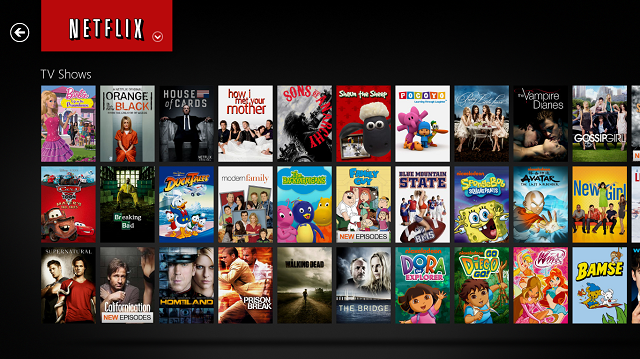
Bir şovu tıklarsanız, açıklama, sezonu seçmek için bir açılır menü ve bölümleri ayırt etmek için resimli yatay bir kaydırma listesi sunulur. Türlerin, içerik oluşturucuların ve ana aktörlerin adları da tıklanabilir, böylece o tür veya bu içerik oluşturucu veya aktör tarafından daha fazla arama yapabilirsiniz.

Bir şey oynamaya karar verdiğinizde, hemen tam ekran moduna geçer. Sol alt kısımda bir ses düğmesi var ve sağ altta bir sonraki bölüm için seçenekler var, sezondaki bölümlerin listesini görüntüleme veya dili / altyazıları değiştirme.
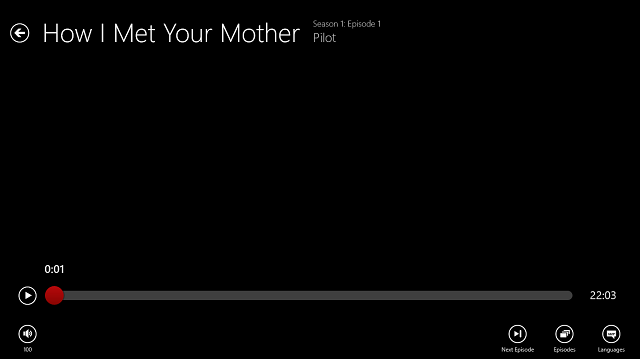
Modern uygulama için var olan her şeyle ilgili. Kullanımımda (itiraf etmek istediğimden daha fazla), hızlı bir şekilde çalışır ve anında akış için işi yapar. Bununla birlikte, DVD ile ilgili herhangi bir şey ve daha sonra tartışacağımız diğer bazı özellikler için masaüstü sürümüne dönmeniz gerekir.
Bununla birlikte, Windows 8'in modern tarafında kalmaya kararlıysanız, 1.49 $ 'lık bir uygulama var. YourQueue Netflix DVD sıranıza erişmenizi sağlar.
Netflix'in Web sürümü, genel, oldukça sıkıcı bir beyaz arka plan ve dikey kaydırma için Windows 8 uygulamasının yatay kaydırma ve siyah arka planında işlem yapar. Herhangi bir kategoride daha fazla film / şov görebilseniz de, bir ok görünene kadar farenizi en sağa getirin, kesinlikle dokunmatik ekranlar için yapılmaz.

Altında Anında İzleyin sekmesinde, HD şovları veya belirli altyazılı şovları aramak da dahil olmak üzere, modern uygulamada olduğundan daha fazla seçeneğiniz vardır. Ayrıca bir Sadece Çocuklar İçin bölümünde görünmüyor.

Altında Kişiselleştir bölümünde, daha kişiselleştirilmiş sonuçlar elde edebilmek için birkaç soruyu yanıtlayabilirsiniz.
Bu, daha önce hiç duymadığınız TV şovlarını veya filmlerini keşfetmek için oldukça düzgün bir özelliktir.
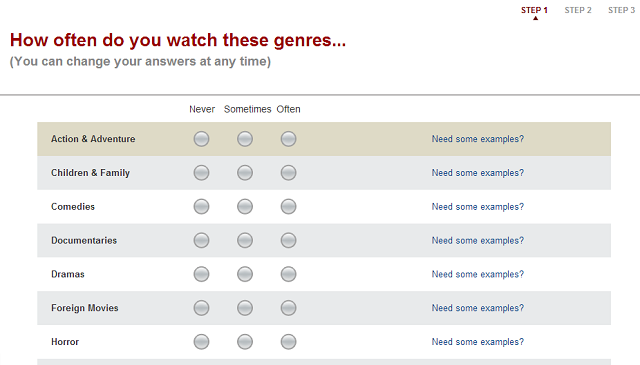
Belirli şovlara veya filmlere tıkladığınızda arayüz, Windows 8 uygulamasına kıyasla sıkıcı görünüyor. Aşağıda Annenle nasıl tanıştım ekran.
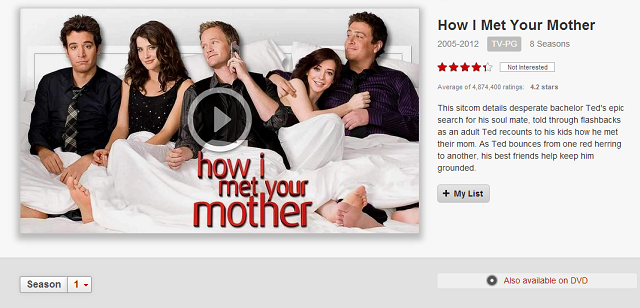
Bence bu sayfa sadece tarihli görünüyor. Ancak, Listem burada Web sürümü için büyük bir artı.
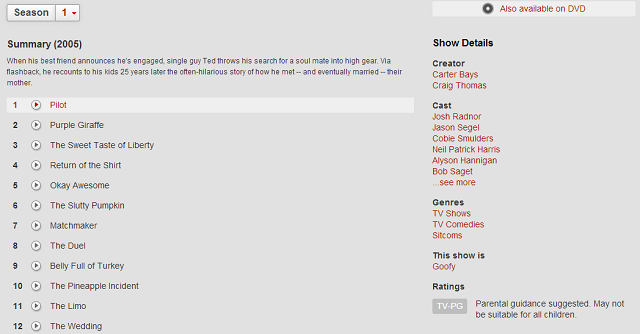
Aşağı kaydırdığınızda, Windows 8 uygulamasında olduğu gibi bir açıklama veya resim olmadan bölümlerin listesini alırsınız, ancak yine de tıklanabilir Yaratıcılar, Oyuncular, ve Türler.

Daha da aşağı, Windows 8 uygulamasında bulunmayan yorumlar bölümüne ulaşırsınız, ancak uygulama içinden şovlara yıldız derecelendirmesi verebilirsiniz. Herhangi bir şov veya film için yorum arıyorsanız, Web sürümüne ihtiyacınız olacaktır.
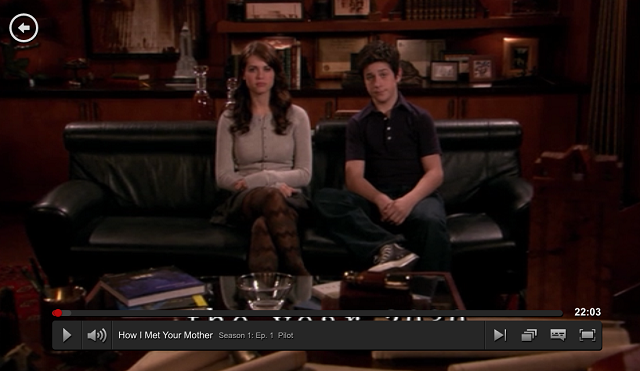
Gerçekten şovları izlemeye başladığınızda, deneyim neredeyse aynı. Sol altta hala ses seviyesi ve sağ altta bir sonraki bölüm, bölüm listesi ve dil / altyazı düğmeleri ve otomatik olarak tam ekran olmadığı için tam ekran düğmesi var. Ne yazık ki, masaüstü sürümünün çalışması için Microsoft Silverlight'a ihtiyacınız olacak. Netflix HTML5'e geçecek, ancak bu biraz zaman alacak.
Sonuç
Şahsen, Windows 8 uygulaması sadece içeriği tüketmek için ve Web sürümü bundan daha fazla bir şey yapmam gerekiyorsa. 8 saatlik bir HIMYM maratonu kesinlikle Windows 8 uygulamasında olacaktı, ancak HIMYM'e benzer şovlar bulmak büyük olasılıkla masaüstünde gerçekleşecekti.
Her zaman bilgisayarınızda değilseniz, incelememize göz atmak isteyebilirsiniz. İPhone için Netflix IPhone için Netflix: Yolda Film ve Şovlar İçin En İyi Uygulamalardan Biri [iPhone]İPhone'unuzda filmlerin ve televizyon şovlarının olması yeni bir şey değil, ancak Netflix ile çok daha kolay. İster arkadaşlarınızla, ister yolda, ister bir yerde beklemek zorunda olun, uygulama mükemmel ... Daha fazla oku ve hangi cihazı kullanırsanız kullanın, daima akış kalitenizi artırmanın yolları Herhangi Bir Cihazda Netflix Akışını GeliştirmeBirkaç ay önce Nintendo Wii'imde oyunlar oynuyordum (Xbox 360'ımın kaybı sayesinde) ve hatta süreçte daha da uyanıyordum - haberlere rastlayana kadar ... Daha fazla oku .
Ne düşünüyorsun? Netflix'i Windows 8 cihazınızda nasıl izliyorsunuz? Yorumlarda bize bildirin.
Skye, MakeUseOf için Android Bölüm Editörü ve Longforms Yöneticisi idi.

